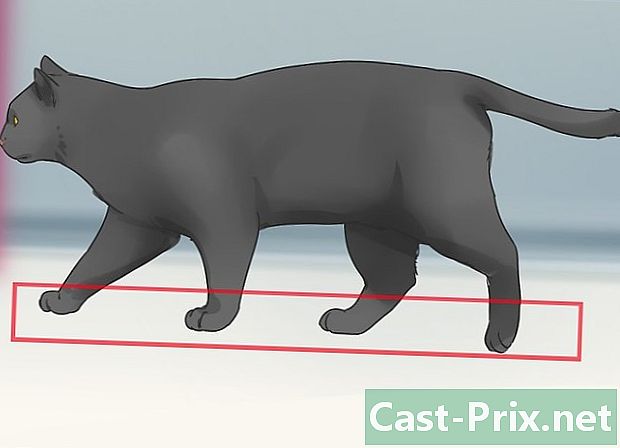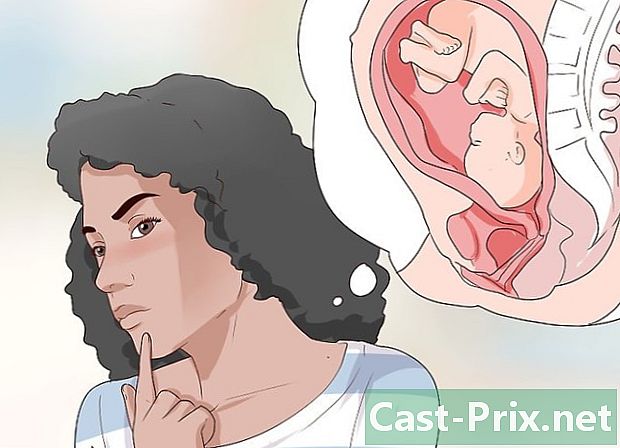MacBook Pro에서 하드 드라이브를 제거하는 방법
작가:
Peter Berry
창조 날짜:
12 팔월 2021
업데이트 날짜:
12 할 수있다 2024

콘텐츠
이 문서의 내용 : MacBook 열기 하드 드라이브 분리 새 하드 드라이브 설치
MacBook 투표 저장 용량을 개선하거나 결함이있는 하드 드라이브를 교체하려고하십니까? MacBook 컴퓨터에서 하드 드라이브를 제거하는 것은 몇 분 안에 완료 할 수있는 가장 쉬운 수리 중 하나입니다. 기존 디스크를 새 디스크로 교체하는 것은 간단하며 컴퓨터가 작동하려면 운영 체제를 다시 설치하기 만하면됩니다.
단계
1 부 MacBook을 엽니 다
-

파일을 백업하십시오. 하드 드라이브를 교체하는 경우 OS X 운영 체제를 다시 설치해야합니다 파일이 하드 드라이브에 저장되어 있으므로 새 하드 드라이브로 전송할 파일의 백업 복사본을 만들어야합니다. 이렇게하면 운영 체제를 최대한 쉽게 재설치 할 수 있습니다.- 레코드 백업 방법에 대한 자세한 지시 사항은이 기사를 참조하십시오.
-

MacBook을 끄십시오. 전원 어댑터에서 케이블을 분리하십시오. 구성 요소에 단락을 일으킬 위험이있는 케이스를 열기 전에 Mac을 종료해야합니다.- 참고 : Retina 디스플레이가 장착 된 MacBook Pro에서는 기존 하드 드라이브가 아닌 내장 플래시 메모리를 사용하므로 하드 드라이브를 제거 할 수 없습니다.
-

MacBook을 작업대에 넣으십시오. MacBook의 하단 케이스에 액세스해야합니다. 몸을 기울이지 않고 쉽게 접근 할 수있는 작업대에 설치하십시오. -

하단 케이스를 제자리에 고정시키는 나사 10 개를 분리합니다. 그것들은 소문자 전체에 분포되어 있습니다. 나사의 정확한 위치는 컴퓨터 모델에 따라 다르지만 항상 10 개가 있습니다. 십자 드라이버가 필요합니다. 일반적으로 두 종류의 나사가 있습니다.- 3 개의 3mm 십자 나사
- 3 개의 십자형 십자형 13.5 mm
- MacBook Pro 13의 나사 구성 약간 다를 수 있지만 항상 열이 있습니다.
-

소문자를 들어 올리십시오. 환기와 하부 쉘과 레버 사이의 공간에 손가락을 넣어 케이스를 들어 올리십시오. 이렇게하면 케이스를 고정하는 두 개의 클립이 해제됩니다. -

배터리 커넥터를 분리하십시오. 이 커넥터는 마더 보드에 전원을 공급하며 구성 요소의 단락을 방지하기 위해 진행하기 전에 연결을 끊어야합니다. 연결되는 가장 큰 커넥터입니다. 검은 색이며 마더 보드의 가장자리 중 하나 근처에 있습니다. 연결이 손상되지 않도록하려면 커넥터를 똑바로 당겨 분리하십시오.- 래치가 배터리 커넥터에 연결된 경우이를 사용하여 커넥터를 플러그에서 분리하십시오.
- 래치가없는 경우, 스 퍼서 (비전 도성 공구 레버) 또는 칵테일 교반기를 사용하여 커넥터를 빼낼 수 있습니다. 스 퍼서는 iPhone 또는 iPad 용 수리 키트로 판매됩니다.
2 부 하드 드라이브 제거
-

하드 드라이브를 찾으십시오. 하드 드라이브는 직사각형이며 4 개의 모서리 중 하나에 있습니다. 대부분의 하드 드라이브에는 저장 용량과 속도를 나타내는 레이블이 있으므로 확실하지 않은 경우 레이블을 확인하십시오. 많은 하드 드라이브 (모두는 아님)에는 반짝이는 금속 부품이 있습니다. -

하드 드라이브를 고정시키는 나사를 제거하십시오. 두 개의 작은 십자 나사로 하드 드라이브를 제자리에 고정시킵니다. 이 두 개의 나사는 하드 드라이브의 한면을 따라 있으며 나사를 풀기 전에 풀어야합니다.- 나사는 하드 드라이브를 제자리에 고정시키는 브래킷에 부착 된 상태로 유지됩니다.
-

지지대를 들어 올리십시오. 나사를 풀면 나사가 장착 된 브래킷을 들어 올려 슬롯에서 분리 할 수 있습니다. -

하드 드라이브 아래에서 튀어 나온 탭을 당깁니다. 탭을 조심스럽게 당겨 하드 드라이브를 슬롯에서 빼냅니다. 아래에 케이블이 여전히 연결되어 있으므로 완전히 꺼내지 마십시오.- 탭이 부착되어 있지 않으면 손가락을 사용하여 하드 드라이브를 조심스럽게 제거 할 수 있습니다.
-

하드 드라이브를 분리하십시오. 하드 드라이브 상단에 연결된 커넥터의 양쪽을 잡습니다. 드라이브에서 플러그를 뽑으십시오. 단단히 연결될 수 있으므로 커넥터의 양쪽을 조심스럽고 번갈아 당겨 제거하십시오.- MacBook에서 하드 드라이브를 완전히 제거하여 드라이브 측면의 나사에 접근하십시오.
-

하드 드라이브에서 나사를 제거하십시오. 하드 드라이브에는 각 측면에 2 개의 Torx T6 나사가 있습니다. 하드 드라이브를 베이 (그 구획)에 보관하는 데 사용됩니다. 이 나사를 새 하드 드라이브에 다시 조여야하므로 나사를 잃어 버리지 않도록 옆에 두십시오.- 기존 하드 드라이브에서 탭을 벗겨내어 새 하드 디스크에 붙일 수 있도록 따로 보관할 수도 있습니다.
3 부 새 하드 드라이브 설치
- 새 하드 드라이브가 호환되는지 확인하십시오. 하드 드라이브는 2.5 드라이브 여야합니다 최대 높이 9.5mm 인 노트북의 경우 (6.35cm) 표준 하드 디스크 또는 SSD (통합 회로 디스크) 일 수 있습니다.

- SSD는 훨씬 빠른 다운로드 속도를 제공하지만 기존 하드 드라이브보다 훨씬 비쌉니다.
-

Torx 나사 4 개를 하드 드라이브에 나사로 고정하십시오. 기존 드라이브에서 사용 된 것과 동일한 구멍에 Torx 나사 4 개를 설치하십시오. 손으로 조이 되 하드 디스크 케이스가 손상되지 않도록 너무 세게 누르지 마십시오.- 원하는 경우 탭을 붙일 수도 있습니다. 디스크를 제자리에 삽입 할 때 탭이 위로 튀어 나오도록 디스크 바닥에 고정하십시오 (회로에 닿지 않도록주의하십시오).
-

하드 드라이브 케이블을 연결하십시오. 큰 하드 드라이브 커넥터를 드라이브 상단의 잭에 직접 삽입하십시오. 그는 한 방향으로 만 돌아올 수 있습니다. 커넥터가 제자리에 있고 완전히 삽입되어 있는지 확인하십시오. -

하드 드라이브를 해당 칸에 넣습니다. 구획에 조심스럽게 설치하여 올바르게 정렬되었는지 확인하십시오. 각 측면의 Torx 나사는 하드 드라이브를 제자리에 고정시키는 홈에 맞아야합니다. -

브래킷을 고정하십시오. 디스크 측면에 홀더를 다시 넣고 두 개의 나사로 부착하십시오. 다시 나사를 손으로 조이지 마십시오. -

배터리를 연결하십시오. 배터리 커넥터를 마더 보드에 다시 연결하십시오. 특히 커넥터를 다시 삽입 한 후에는 회로를 만지지 마십시오. -

케이스를 닫습니다. 하단 케이스를 교체하고 10 개의 나사로 고정하십시오. 케이스 클립이 제자리에 있는지 확인하십시오. -

OS X을 설치하십시오. 새 하드 디스크를 설치할 때는 운영 체제를 다시 설치해야합니다. 네트워크에 연결되어 있으면 설치 디스크 또는 인터넷에서이를 수행 할 수 있습니다. 자세한 지침은이 기사를 참조하십시오. -

기존 하드 드라이브를 외장 하드 드라이브로 만듭니다. 기존 하드 드라이브가 여전히 실행 중이고 단순히 더 큰 용량의 드라이브 나 속도로 교체 한 경우 기존 드라이브를 외부 USB 드라이브로 전환하여 어디에서나 휴대 할 수 있습니다. 대부분의 컴퓨터 판매점에서 찾을 수있는 하드 디스크 인클로저 만 있으면됩니다.- 기존 하드 드라이브를 휴대용 USB 드라이브로 바꾸는 방법에 대한 자세한 내용은이 문서를 참조하십시오.